Como Configurar Email no App Samsung Email
Os dispositivos da Samsung vêm com um aplicativo padrão chamado Samsung Email, facilitando sua vida na hora de acessar e gerenciar suas mensagens de email. Porém, para usá-lo, você precisa fazer a configuração correta para tudo funcionar bem. É por isso que, hoje, você vai aprender a como configurar email no celular Samsung usando o app de email da Samsung.

1. Encontre Seus Detalhes de Email
Primeiro, você precisa encontrar alguns detalhes de email. Para os serviços de hospedagem de email da Hostinger, siga os passos abaixo:
1. Faça login no painel de controle hPanel. Vá até a seção Emails → Contas de E-mail.
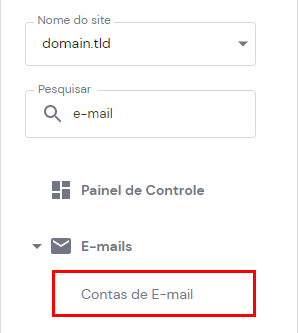
2. Aqui você vai encontrar informações sobre detalhes de email, como os servidores IMAP e SMTP.
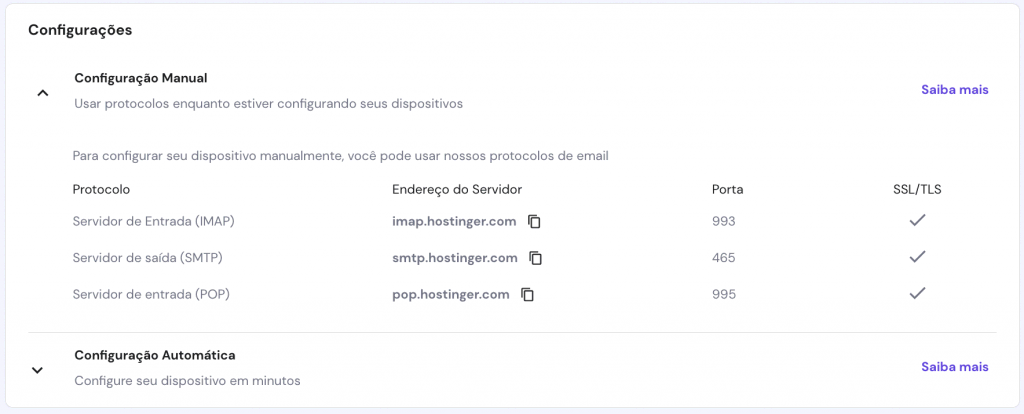
3. Se você ainda não tem uma conta de e-mail, desça pela página até a seção Crie Uma Nova Conta de Email para fazer uma. Preencha os campos exigidos (nome e senha) e aperte no botão Criar.
Se você estiver usando o Gmail, consulte esta página de suporte do Google para conseguir seus detalhes de configuração. Para o restante do tutorial, usaremos o email hospedado da Hostinger como um exemplo de configuração de email.
2. Adicione Uma Conta de Email ao Samsung Email
Você pode escolher tanto um método manual quanto automático para configurar email no cliente de email da Samsung.
Não existe diferença entre estes dois métodos, mas caso o sistema não tenha como fazer a configuração automática, é você quem deverá fazer a configuração manual de email.
Não existe diferença entre os dois métodos. O automático geralmente funciona bem com serviços de email populares, como o Google Workspace (antigo G Suite), Gmail, Yahoo e Outlook. Se o app não encontrar seu email, você pode seguir o tutorial do método manual abaixo.
Antes de seguirmos, queremos ressaltar que os exemplos abaixo foram capturados em um Samsung Galaxy J7 Prime com uma versão estável do Android 10 instalado.
Caso você tenha um outro modelo ou versão do Android instalado, alguns passo podem coincidir e outros serão diferentes.
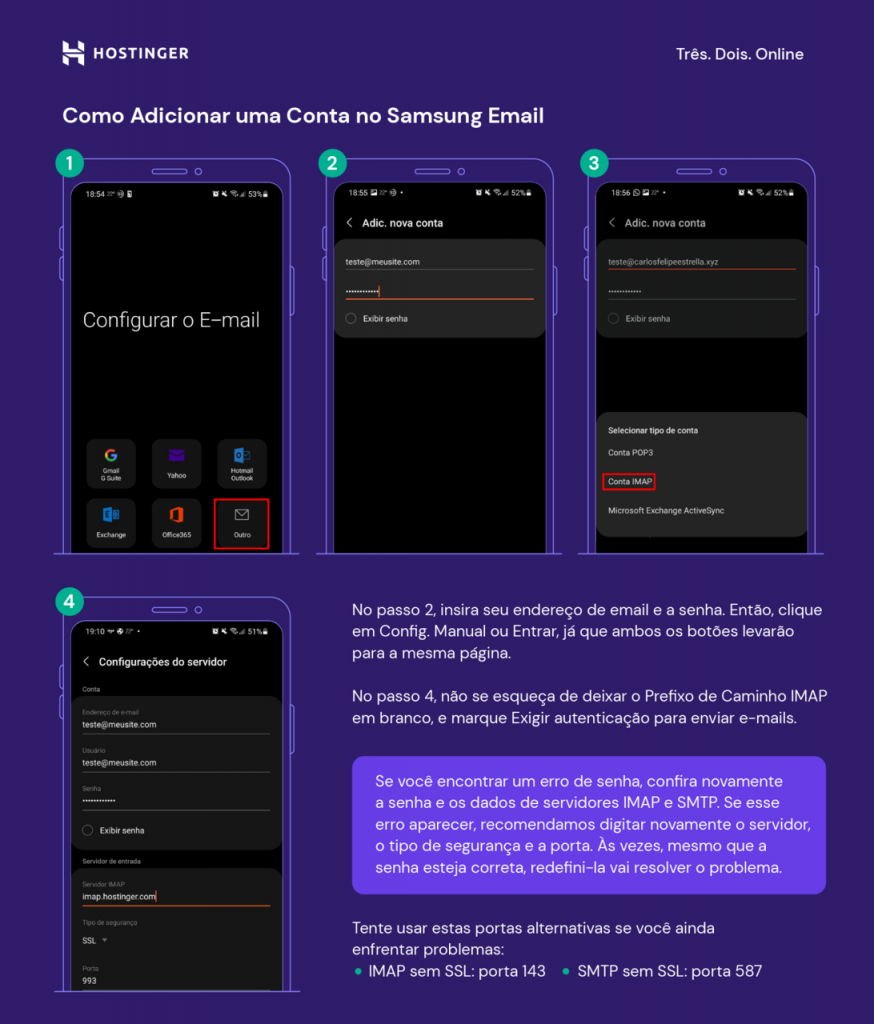
Dito isso, é hora de aprender a como configurar email no aplicativo Samsung Email. Siga os passos abaixo:
- Localize o app Email no seu aparelho. Clique nele. Vai aparecer escrito a opção Configurar o E-mail. Nesta mesma tela, clique em Outro.
- Assim que a nova tela abrir, digite sua conta de email e senha. Então, clique em Entrar.
- Uma janela pop-up vai abrir com as opções mais comuns de protocolos para recebimentos de mensagens, como o POP3 e o IMAP.
- Vamos escolher a opção IMAP. Verifique se os detalhes de email mostrados na próxima tela conferem com os detalhes de configuração que coletamos antes. Se precisar, faça os ajustes e edições necessárias nos campos IMAP, SMTP e Portas.Aperte em Entrar e a configuração será completada. ação será completada. Assim que terminar, sua conta de email será sincronizada. Ela vai ser bem parecida com a Caixa de Entrada de Email abaixo.
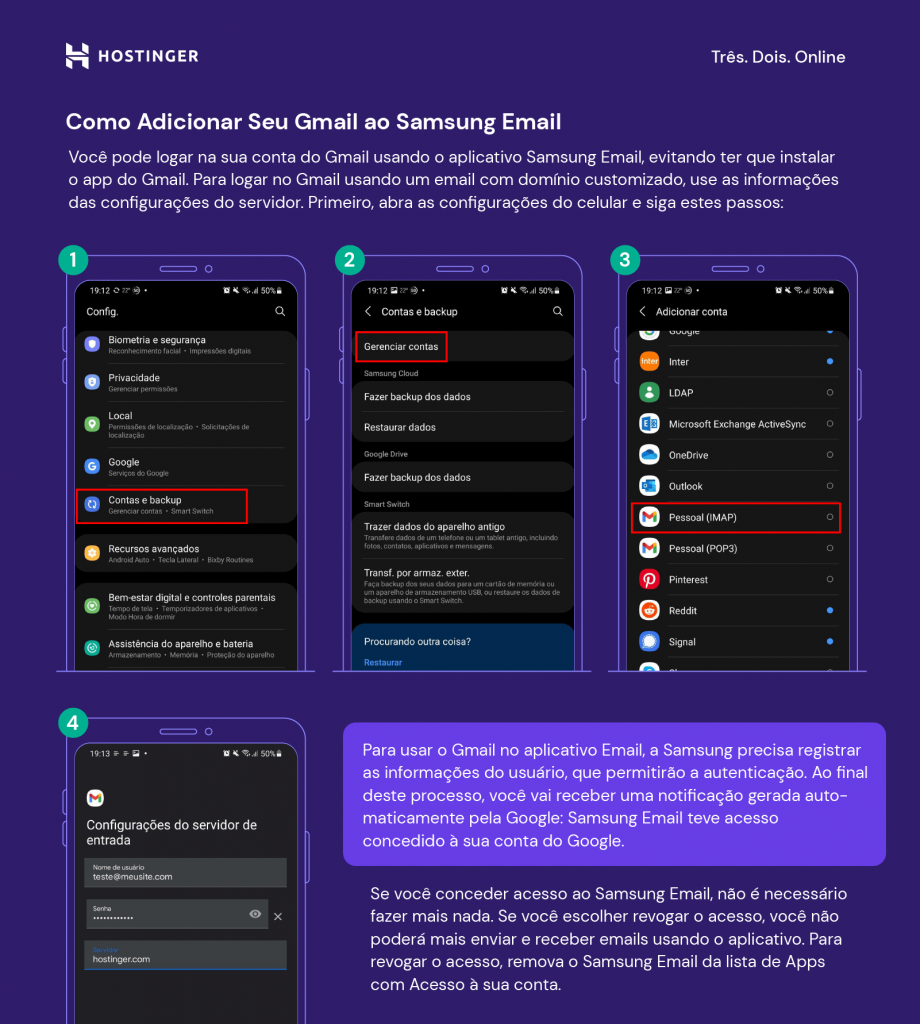
Caso você queira remover ou excluir sua conta de e-mail Samsung, siga os passos abaixo:
- Toque nos três risquinhos no topo à esquerda da página inicial da sua caixa de entrada de email.
- Então, aperte no ícone de engrenagem no topo da tela para entrar nas Configurações de Email.
- Escolha a sua conta e selecione Remover, no canto superior à direita da tela. Clique em OK para confirmar a ação.


Conclusão
E é isso! Você acabou de aprender a como configurar email no celular Samsung usando o aplicativo Samsung Email. Agora, você pode adicionar ou remover quantas contas você quiser seguindo os passos do tutorial. Repita o processo em outros dispositivos para ter acesso a todas as suas mensagens de qualquer lugar em que estiver conectado.
Se tiver dúvidas, basta deixar um comentário logo abaixo!

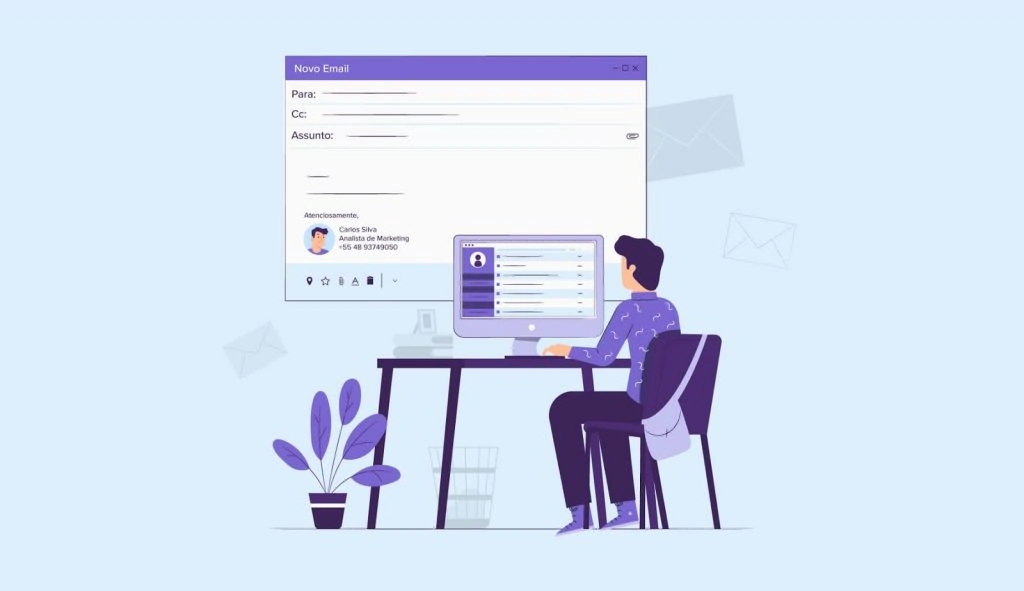
Comentários
agosto 17 2023
Boa tarde, gostaria de saber qual o tamanho máximo do anexo na app email samsung
agosto 18 2023
Oi, João! O limite depende do seu provedor de email, não do aplicativo. No Gmail, por exemplo, o limite é de 25MB. :)